Annuncio pubblicitario
Windows Update è abilitato sul tuo PC? Se non conosci la risposta, dovresti: Windows Update aggiorna Windows, Internet Explorer e Microsoft Office con le ultime patch di sicurezza e correzioni di bug 3 motivi per cui dovresti eseguire le ultime patch di sicurezza e gli aggiornamenti di WindowsIl codice che costituisce il sistema operativo Windows contiene buchi di sicurezza, errori, incompatibilità o elementi software obsoleti. In breve, Windows non è perfetto, lo sappiamo tutti. Patch e aggiornamenti di sicurezza risolvono le vulnerabilità ... Leggi di più , assicurando che il tuo computer sia il più sicuro possibile. Tuttavia, Windows Update può anche causare problemi, in particolare assillandoti di riavviare quando stai cercando di utilizzare il computer e riavviare automaticamente il computer durante la notte.
Mentre Windows Update può essere odioso, mantiene il tuo computer sicuro e vale la pena usarlo. Può anche essere reso meno odioso con alcune rapide modifiche alle impostazioni.
Accedi a Windows Update
Per aprire lo strumento Pannello di controllo di Windows Update, premere il tasto Windows sul computer, digitare "Aggiorna" senza virgolette e fare clic sul collegamento di Windows Update che appare. Su Windows 8, dovrai fare clic sull'opzione Impostazioni prima di visualizzare il collegamento di Windows Update.
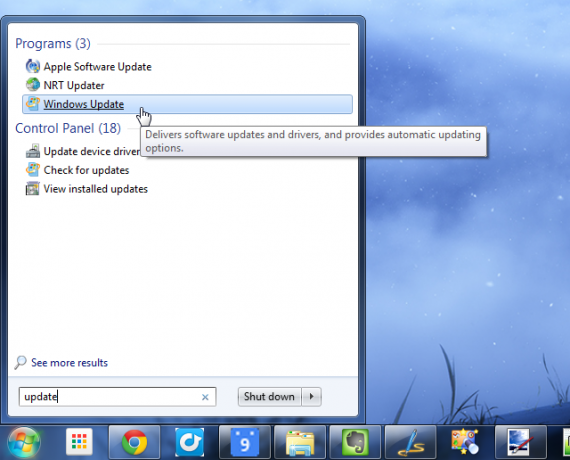
Se hai impostato gli aggiornamenti in modo che non si verifichino automaticamente, puoi fare clic sul link Verifica aggiornamenti in riquadro sinistro per verificare la presenza di nuovi aggiornamenti e fare clic sul pulsante Installa aggiornamenti per installare quelli disponibili aggiornamenti.
Microsoft rilascia la maggior parte delle patch di Windows Update il "Patch Tuesday", il secondo martedì di ogni mese. Ciò consente agli amministratori di sistema di pianificare gli aggiornamenti contemporaneamente. Tuttavia, se viene sfruttato un difetto di sicurezza in natura, è possibile rilasciare immediatamente importanti patch di sicurezza. Le patch per Windows potrebbero essere visualizzate in qualsiasi momento del mese.

Abilita aggiornamenti automatici
Per abilitare gli aggiornamenti automatici, fare clic sul collegamento Modifica impostazioni nel riquadro sinistro della finestra di Windows Update. Seleziona una delle seguenti opzioni:
- Installa gli aggiornamenti automaticamente: Windows verificherà, scaricherà e installerà automaticamente gli aggiornamenti nel momento desiderato. Riceverai l'aggiornamento automatico del tuo PC senza richiedere alcuna attenzione, ma Windows inizierà a molestarti per riavviare il computer dopo aver installato gli aggiornamenti. Se vuoi lasciare il tuo computer acceso durante la notte, potresti scoprire che è stato riavviato automaticamente mentre eri via.
- Scarica gli aggiornamenti ma lasciami scegliere quando installarli: Windows verificherà la presenza di nuovi aggiornamenti e li scaricherà in background, visualizzando una notifica nella barra delle applicazioni quando vengono trovati nuovi aggiornamenti. Quando sei pronto per l'aggiornamento, puoi fare clic sull'icona sulla barra delle applicazioni, installare gli aggiornamenti e riavviare il computer. Windows non installerà gli aggiornamenti fino a quando non lo dirai, quindi puoi selezionare questa opzione e scegliere di installare gli aggiornamenti solo quando sei pronto a riavviare.
- Verifica la disponibilità di aggiornamenti, ma fammi scegliere se scaricarli e installarli: Windows controllerà solo gli aggiornamenti e visualizzerà una notifica nella barra delle applicazioni. Ciò può essere utile se desideri risparmiare larghezza di banda e scaricare gli aggiornamenti solo quando sei su una connessione specifica, ad esempio, questo potrebbe impedire a Windows di scaricare automaticamente gli aggiornamenti su un connessione Internet collegata 3 modi infallibili per creare il tuo hotspot Wi-Fi portatile per il tethering in Nord AmericaVuoi offrire più gadget wireless in movimento durante l'accesso a Internet? Sei stanco di essere derubato dal tethering dell'hotspot wireless? Esistono diverse tecnologie che possono aiutarti: le due più ... Leggi di più e consumando i tuoi dati mobili.
- Non controllare mai gli aggiornamenti: Windows non controlla automaticamente la presenza di aggiornamenti, costringendoti a verificare manualmente la presenza di aggiornamenti o a non aggiornare affatto Windows. Non dovresti usare questa opzione, perché perderai importanti aggiornamenti di sicurezza.
Da qui, puoi anche scegliere se desideri ricevere gli aggiornamenti consigliati (aggiornamenti non critici per la sicurezza), aggiorna altri prodotti Microsoft oltre a Windows stesso o visualizza le notifiche relative al nuovo software Microsoft, come Bing Desktop.
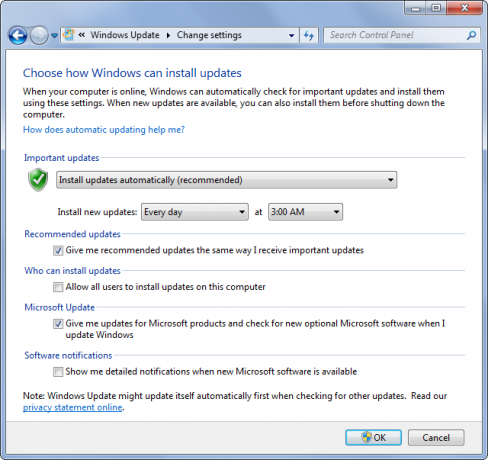
Impedisci a Windows Update di tormentarti e riavviare il computer
Su Windows 7 e versioni precedenti di Windows, Windows inizierà a infastidirti dopo aver installato la maggior parte degli aggiornamenti. Apparirà e ti informerà che riavvierà il tuo computer tra quindici minuti a meno che non rinvii lo spegnimento. Ancora più odiosamente, puoi solo posticipare l'arresto per un massimo di quattro ore alla volta. Se devi utilizzare il computer tutto il giorno senza riavviare, dovrai continuare a fare clic sul pulsante Rinvia. Se ti allontani dal computer o lo lasci in esecuzione durante la notte, Windows potrebbe riavviare automaticamente il computer, interrompendo qualsiasi cosa stesse facendo.
Per risolvere questo problema, puoi modificare il valore della chiave di registro NoAutoRebootWithLoggedOnUsers, costringendo Windows a non riavviare se un utente ha effettuato l'accesso. Abbiamo coperto questo quando abbiamo guardato esempi di utili hack del registro Che cos'è il registro di Windows e come lo modifico?Se è necessario modificare il registro di Windows, è semplice apportare alcune modifiche rapide. Impariamo come lavorare con il registro. Leggi di più . Puoi anche impostare Windows su "Scarica aggiornamenti ma fammi scegliere quando installarli" e installare gli aggiornamenti solo quando sei pronto per riavviare.
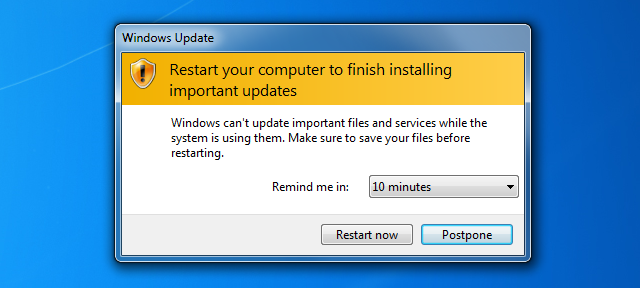
Windows 8 migliora le cose dandoti un periodo di tolleranza di tre giorni per riavviare il computer, sebbene non visualizza più queste informazioni sul desktop Cosa manca a Windows 8?Windows 8 ha visto la rimozione di molte funzionalità che sono state fondamentali per Windows nel corso degli anni, tra cui il pulsante Start, il menu Start e Windows Aero. Tendiamo a concentrarci sulle nuove funzionalità ... Leggi di più . Dopo aver installato gli aggiornamenti, vedrai una notifica sulla schermata di benvenuto che ti chiede di riavviare. Se si desidera visualizzare una notifica in stile Windows 7 sul desktop di Windows 8, è possibile installare gratuitamente Windows Update Notifier utilità. Se non riavvii entro tre giorni dall'installazione degli aggiornamenti, verranno avviati i riavvii automatici e fastidiosi.
È inoltre possibile modificare la stessa chiave di registro o impostare Windows 8 per installare gli aggiornamenti solo quando si sceglie di aggirare questo, solo su Windows 7.
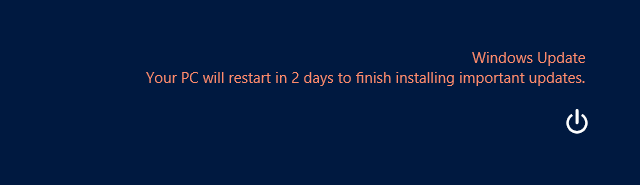
Controlla cosa è stato aggiornato
Se stai aggiornando manualmente, puoi fare clic sul testo "Sono disponibili aggiornamenti" nella finestra di Windows Update e vedere quali aggiornamenti verranno applicati. Fai clic su ogni aggiornamento per visualizzare ulteriori informazioni, se lo desideri. Deseleziona un aggiornamento e non verrà installato. Per far sì che Windows ignori un aggiornamento in futuro, fai clic con il pulsante destro del mouse su quell'aggiornamento specifico e seleziona Nascondi aggiornamento.
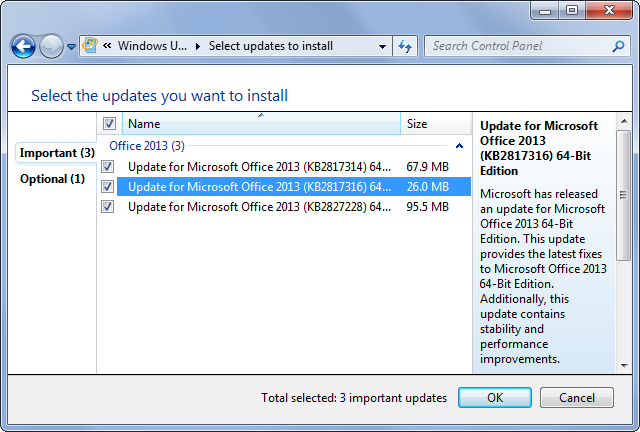
Risolvi i problemi di Windows Update
Nella maggior parte dei casi, Windows Update non dovrebbe richiedere alcuna risoluzione dei problemi. Se riscontri problemi, assicurati che il tuo computer sia correttamente connesso a Internet e ne abbia alcuni spazio libero su disco 6 modi per liberare spazio sul tuo computer WindowsIl disordine può essere un grave svantaggio per la produttività. Nel tempo, i file si perdono, i programmi non vengono utilizzati e all'improvviso, il tuo disco rigido un tempo spazioso è pieno di cose inutili e devi ripulirlo ... Leggi di più . Se si verifica un problema strano e Windows rifiuta di installare gli aggiornamenti Perché non installerò gli aggiornamenti di Windows 7?Windows Update è uno degli elementi chiave del sistema operativo Microsoft per mantenere il tuo computer funzionante e aggiornato. Senza di esso, il tuo computer raccoglierebbe liberamente malware, le falle di sicurezza senza patch verrebbero sfruttate ... Leggi di più , potresti voler riavviare il computer e riprovare.
In alcuni rari casi, Windows può installare un aggiornamento che causa un problema insolito e raro con il software o l'hardware del tuo computer. È possibile esaminare il problema e scoprire che la colpa è di un aggiornamento di Windows.
In questo caso, è possibile disinstallare gli aggiornamenti dal Pannello di controllo di Windows. Aprire la disinstallazione standard o modificare una finestra del programma che elenca tutte le applicazioni installate. Nella barra laterale, fai clic su Visualizza aggiornamenti installati. Individua l'aggiornamento che devi rimuovere e disinstallalo come faresti con qualsiasi altro programma.
È quindi possibile aprire nuovamente Windows Update, verificare la presenza di aggiornamenti e nascondere l'aggiornamento per impedire a Windows di installarlo in futuro.
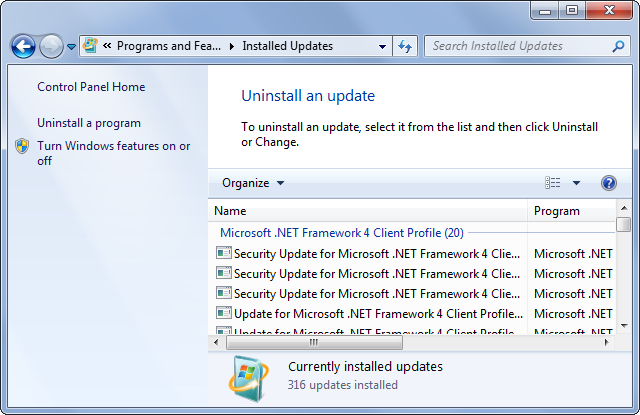
Se sei un utente Windows, probabilmente dovresti avere Windows che installa automaticamente o almeno scarica automaticamente gli aggiornamenti. L'opzione "download automatico degli aggiornamenti" offre una buona combinazione di automazione e manuale controllo, il download automatico degli aggiornamenti e la possibilità di scegliere quando eseguire il riavvio processi.
Qualunque cosa tu faccia, non disabilitare completamente Windows Update: è importante disporre degli ultimi aggiornamenti per rimanere online in sicurezza.
Hai altri suggerimenti per Windows Update? Ci è mancato qualcosa che tutti dovrebbero sapere? Lascia un commento qui sotto!
Credito immagine: comedy_nose su Flickr
Chris Hoffman è un blogger tecnologico e un appassionato di tecnologia che vive a Eugene, nell'Oregon.